Migrowanie z kont laboratorium do planów laboratorium
Plany laboratorium zastępują konta laboratorium w usługach Azure Lab Services. W tym artykule wymieniono kroki wymagane do przeprowadzenia migracji kont laboratorium do planów laboratorium. Plany laboratorium zwiększają wydajność, niezawodność i skalowalność. Plany laboratorium zapewniają również większą elastyczność zarządzania laboratoriami, korzystania z pojemności i śledzenia kosztów.
Ważne
Plany laboratorium usługi Azure Lab Services zastępują konta laboratorium. Dowiedz się, jak rozpocząć pracę, tworząc plan laboratorium. W przypadku istniejących klientów kont laboratorium zalecamy migrację z kont laboratorium do planów laboratorium.
Różnica między planami laboratorium a kontami laboratorium
W usłudze Azure Lab Services plany laboratorium zastępują konta laboratorium i istnieją pewne podstawowe różnice między dwoma pojęciami. Plan laboratorium służy jako kolekcja konfiguracji i ustawień, które mają zastosowanie do utworzonych na jej podstawie laboratoriów. Ponadto laboratorium jest teraz zasobem platformy Azure we własnym zakresie i zasobem równorzędnym do planów laboratorium. Dowiedz się więcej o różnicy między planami laboratorium i kontami laboratorium.
Jeśli przenosisz się z kont laboratorium do planów laboratorium, prawdopodobnie będziesz mieć czas, kiedy używasz istniejących kont laboratorium i korzystasz z nowszych planów laboratorium. Oba te elementy są nadal obsługiwane, mogą współistnieć w ramach subskrypcji platformy Azure, a nawet współużytkować te same zasoby zewnętrzne.
Proces migracji na pierwszy rzut oka
Ta lista kontrolna wyróżnia proces migracji wysokiego poziomu:
- Żądanie pojemności planów laboratorium
- Konfigurowanie zasobów udostępnionych
- Tworzenie dodatkowych planów laboratorium
- Weryfikowanie obrazów
- Tworzenie i publikowanie laboratoriów
- Aktualizowanie raportów zarządzania kosztami
1. Pojemność żądania
W przypadku korzystania z planów laboratoryjnych masz teraz przypisany własny limit przydziału dedykowanych rdzeni maszyn wirtualnych. Ten limit przydziału jest przypisywany na subskrypcję. Początkowa liczba rdzeni maszyn wirtualnych przypisanych do subskrypcji jest ograniczona, więc musisz zażądać zwiększenia limitu rdzeni.
Ważne
Nawet jeśli używasz już kont laboratorium, nadal musisz zażądać pojemności, ponieważ rdzenie maszyn wirtualnych nie są automatycznie dostępne do tworzenia laboratoriów z planami laboratorium. Możesz zażądać przeniesienia pojemności do planów laboratorium lub zażądać nowej pojemności.
Przenoszenie rdzeni maszyn wirtualnych z kont laboratorium
Podczas tworzenia planu laboratorium i nadal masz konta laboratorium w subskrypcji platformy Azure, możesz wybrać z listy rozmiarów maszyn wirtualnych, które były dostępne dla kont laboratorium. W interfejsie użytkownika usługi Azure Lab Services te rozmiary maszyn wirtualnych są oznaczone jako klasyczne rozmiary maszyn wirtualnych. Dowiedz się więcej o rozmiarach maszyn wirtualnych w przewodniku administratora.
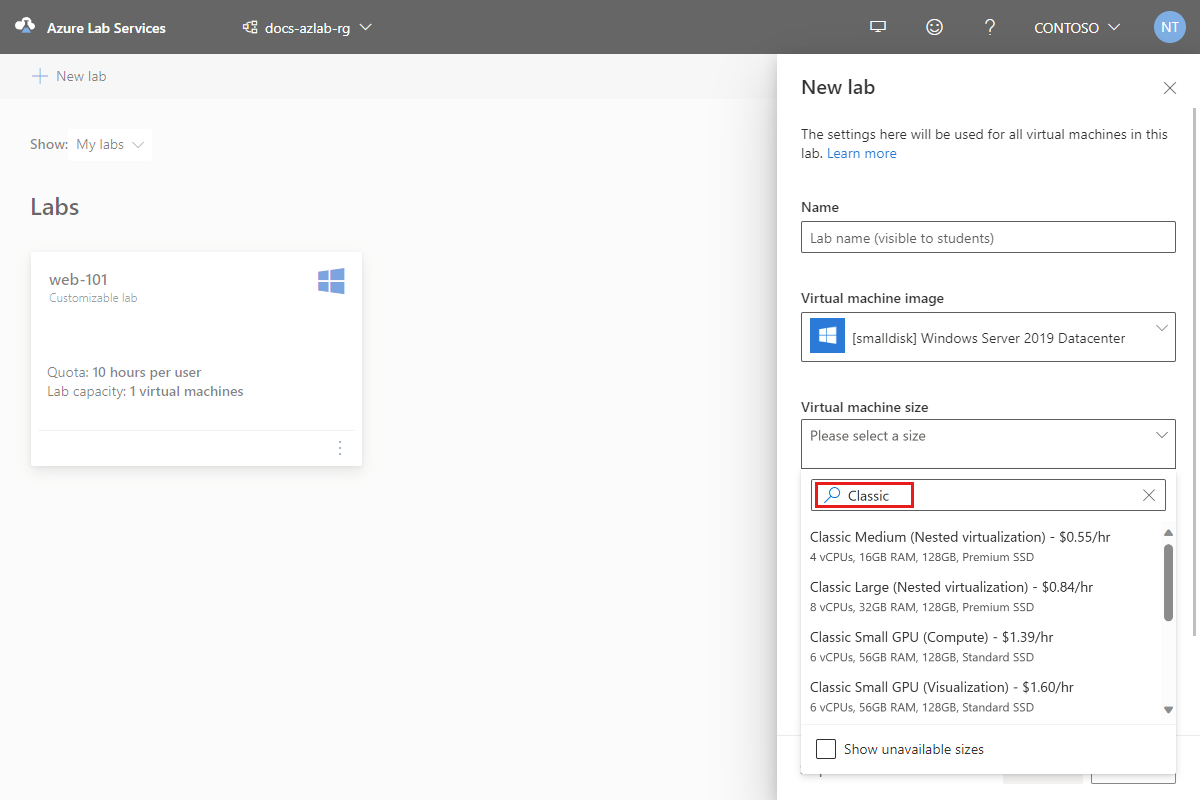
Ważne
Nie można zażądać pojemności klasycznych rozmiarów maszyn wirtualnych. Dostęp do klasycznych rozmiarów maszyn wirtualnych można uzyskać tylko, żądając przeniesienia pojemności podstawowej maszyny wirtualnej, która została wcześniej przypisana do kont laboratorium. Po przeniesieniu możesz wybrać spośród klasycznych rozmiarów maszyn wirtualnych do tworzenia laboratoriów w planach laboratorium.
Aby zażądać przeniesienia pojemności podstawowej maszyny wirtualnej konta laboratorium:
W witrynie Azure Portal utwórz żądanie pomoc techniczna platformy Azure.
Podaj następujące informacje w żądaniu pomocy technicznej:
Liczba rdzeni, które chcesz przenieść
Wymagane rozmiary maszyn wirtualnych typu
Region świadczenia usługi Azure, w którym pojemność musi być dostępna
Napiwek
Zaleca się zażądanie przeniesienia pojemności rdzeni maszyny wirtualnej do laboratorium w celu zminimalizowania czasu potrzebnego do przydzielenia pojemności planów laboratoryjnych.
Żądanie pojemności planów laboratorium
Jeśli nie chcesz przenosić istniejącej pojemności z kont laboratorium do planów laboratorium lub jeśli potrzebujesz dodatkowych rdzeni maszyn wirtualnych, musisz zażądać pojemności planów laboratorium.
Jeśli nie masz jeszcze planu laboratorium, możesz utworzyć tymczasowy plan laboratorium na potrzeby żądania pojemności i usunąć plan później. Ponieważ pojemność jest przypisywana do subskrypcji, nie ma to wpływu na tworzenie lub usuwanie planów laboratorium. Po pierwszym utworzeniu planu laboratorium zostanie automatycznie utworzona specjalna subskrypcja platformy Azure zarządzana przez firmę Microsoft. Ta subskrypcja nie jest widoczna dla Ciebie i jest używana wewnętrznie do przypisywania pojemności dedykowanej.
Aby zażądać dodatkowych rdzeni maszyn wirtualnych:
Utwórz plan laboratorium. Aby zażądać pojemności, potrzebujesz co najmniej jednego (tymczasowego) planu laboratorium.
Sprawdź pojemność dostępną w ramach subskrypcji, określając bieżące użycie i limit przydziału.
Zażądaj zwiększenia limitu rdzeni.
Na liście dostępnych rozmiarów maszyn wirtualnych można wybrać spośród domyślnych lub alternatywnych rozmiarów maszyn wirtualnych (poprzedzonych alternatywą na liście). Dowiedz się więcej o rozmiarach maszyn wirtualnych w przewodniku administratora.
Napiwek
Zaleca się, aby najpierw zażądać pojemności dla domyślnych rozmiarów maszyn wirtualnych. Jeśli potrzebujesz więcej rdzeni maszyn wirtualnych niż jest dostępnych, zażądaj dodatkowej pojemności z listy alternatywnych rozmiarów maszyn wirtualnych.
Jeśli utworzono tymczasowy plan laboratorium, możesz go usunąć w tym momencie. Usunięcie planów laboratorium nie ma wpływu na twoją subskrypcję ani na dostępną pojemność. Pojemność jest przypisywana do subskrypcji.
Ważne
Nie można zażądać pojemności klasycznych rozmiarów maszyn wirtualnych. Dostęp do klasycznych rozmiarów maszyn wirtualnych można uzyskać tylko, żądając przeniesienia pojemności podstawowej maszyny wirtualnej konta laboratorium.
Wskazówki żądania zwiększenia pojemności
Czas przypisywania pojemności różni się w zależności od żądanego rozmiaru, regionu i liczby rdzeni maszyny wirtualnej. Nie musisz często przechodzić przez proces żądania dodatkowej pojemności. Aby mieć pewność, że masz wymagane zasoby, gdy są potrzebne, należy:
- Żądaj pojemności tak daleko z góry, jak to możliwe.
- Być elastycznym w regionie, w którym żądasz pojemności, jeśli jest to możliwe.
- Należy pamiętać, że pojemność pozostaje przypisana do okresu istnienia subskrypcji. Po usunięciu planów laboratoriów lub laboratoriów pojemność pozostaje przypisana do subskrypcji.
- Zażądaj dodatkowej pojemności tylko wtedy, gdy potrzebujesz więcej niż jest już przypisanych do subskrypcji.
- Wykonywanie żądań przyrostowych dla rdzeni maszyn wirtualnych, a nie wykonywanie dużych żądań zbiorczych. Przerwij żądania dla dużej liczby rdzeni na mniejsze żądania, aby uzyskać dodatkową elastyczność w sposobie wypełniania tych żądań.
Na przykład po przeniesieniu z kont laboratorium do planów laboratoryjnych należy najpierw zażądać wystarczającej pojemności, aby skonfigurować kilka reprezentatywnych laboratoriów, które służą jako weryfikacja koncepcji. Później możesz wysyłać dodatkowe żądania pojemności na podstawie nadchodzących potrzeb laboratorium.
2. Konfigurowanie zasobów udostępnionych
Możesz ponownie użyć tej samej galerii obliczeniowej platformy Azure i serwerów licencjonowania, które są używane z kontami laboratorium. Opcjonalnie możesz również skonfigurować więcej serwerów licencjonowania i galerii na podstawie Twoich potrzeb.
Jeśli dołączasz galerię obliczeniową platformy Azure, galeria obliczeniowa i plan laboratorium muszą znajdować się w tym samym regionie świadczenia usługi Azure. Zaleca się również, aby regiony włączone zostały wybrane tylko w tym regionie świadczenia usługi Azure.
W przypadku maszyn wirtualnych, które wymagają dostępu do serwera licencjonowania, utworzysz plany laboratorium z włączoną zaawansowaną siecią, jak pokazano w następnym kroku.
Ważne
Jeśli zapisano szablony dla laboratoriów utworzonych przy użyciu kont laboratorium, możesz ponownie użyć tych szablonów dla laboratoriów utworzonych przy użyciu planów laboratoriów. Odwrotnie nie jest jednak obsługiwane. Szablony zapisane dla laboratoriów utworzonych za pomocą planów laboratoriów nie mogą być ponownie używane w laboratoriach utworzonych przy użyciu kont laboratoriów.
3. Tworzenie dodatkowych planów laboratorium
Czekając na przypisanie pojemności, możesz kontynuować tworzenie planów laboratoryjnych, które będą używane do konfigurowania laboratoriów.
W praktyce w zależności od scenariusza może być potrzebny więcej niż jeden plan laboratorium. Na przykład dział matematyki może wymagać tylko jednego planu laboratorium w jednej grupie zasobów. Dział informatyki może wymagać wielu planów laboratoryjnych. Jeden plan laboratorium może włączyć zaawansowaną sieć i kilka obrazów niestandardowych. Inny plan laboratorium może używać podstawowej sieci i nie włączać obrazów niestandardowych. Wiele planów laboratoryjnych można przechowywać w tej samej grupie zasobów.
- Tworzenie i konfigurowanie planów laboratorium.
- Jeśli planujesz używać serwera licencji, nie zapomnij włączyć zaawansowanej sieci podczas tworzenia planów laboratorium.
- Nazwa grupy zasobów planu laboratorium jest znacząca, ponieważ nauczyciele będą wybierać grupę zasobów, aby utworzyć laboratorium.
- Podobnie nazwa planu laboratorium jest ważna. Jeśli w grupie zasobów znajduje się więcej niż jeden plan laboratorium, nauczyciele zobaczą listę rozwijaną, aby wybrać plan laboratorium podczas tworzenia laboratorium.
- Przypisz uprawnienia nauczycielom, którzy będą tworzyć laboratoria.
- Włączanie obrazów witryny Azure Marketplace.
- Konfigurowanie regionów dla laboratoriów. Należy włączyć plany laboratorium, aby korzystać z regionów określonych w żądaniu pojemności.
- Opcjonalnie dołącz galerię zasobów obliczeniowych platformy Azure.
- Opcjonalnie skonfiguruj integrację z aplikacją Canvas , w tym dodawanie aplikacji i łączenie planów laboratorium. Alternatywnie skonfiguruj integrację z usługą Teams , dodając aplikację do grup usługi Teams.
Jeśli przenosisz się z kont laboratorium, poniższa tabela zawiera wskazówki dotyczące mapowania kont laboratorium na plany laboratorium:
| Konfiguracja konta laboratorium | Konfiguracja planu laboratorium |
|---|---|
| Komunikacja równorzędna sieci wirtualnych | Plany laboratorium mogą używać tej samej sieci wirtualnej co konta laboratorium. - Konfigurowanie zaawansowanej sieci podczas tworzenia planu laboratorium. |
| Przypisania ról — właściciel konta laboratorium\współautor. - Twórca laboratorium\właściciel\współautor. | Plany laboratorium obejmują nowe wyspecjalizowane role. 1. Przejrzyj role. 2. Przypisz uprawnienia. |
| Włączone obrazy witryny Marketplace. — Konta laboratorium obsługują tylko obrazy gen1 z witryny Marketplace. | Plany laboratorium obejmują ustawienia umożliwiające włączanie obrazów z witryny Azure Marketplace. — Plany laboratorium obsługują obrazy z witryny Marketplace Gen1 i Gen2, więc lista obrazów będzie inna niż to, co zobaczysz, jeśli korzystasz z kont laboratorium. |
| Lokalizacja — laboratoria są tworzone automatycznie w ramach tej samej geolokalizacji co konto laboratorium. — Nie można określić dokładnego regionu, w którym jest tworzone laboratorium. | Plany laboratorium umożliwiają konkretną kontrolę nad tym, które laboratoria regionów są tworzone. - Konfigurowanie regionów dla laboratoriów. |
| Dołączona galeria usługi Azure Compute (galeria obrazów udostępnionych) | Plany laboratorium można dołączyć do tej samej galerii używanej przez konta laboratorium. 1. Dołącz galerię zasobów obliczeniowych platformy Azure. 2. Upewnij się, że obrazy są włączone dla planu laboratorium. |
| Integracja z aplikacją Teams | Skonfiguruj plany laboratorium przy użyciu integracji usługi Teams, dodając aplikację do grup usługi Teams. |
| Ustawienia zapory — tworzenie reguł ruchu przychodzącego i wychodzącego dla publicznego adresu IP laboratorium oraz zakresu portów 49152 – 65535. | Ustawienia zapory — utwórz reguły ruchu przychodzącego i wychodzącego dla publicznego adresu IP laboratorium oraz zakresy portów 4980-4989, 5000-6999 i 7000-8999. |
4. Weryfikowanie obrazów
Każdy z rozmiarów maszyn wirtualnych został ponownie zamapowany, aby użyć nowszej jednostki SKU obliczeniowej maszyny wirtualnej platformy Azure. Jeśli używasz dołączonej galerii obliczeniowej, zweryfikuj każdy z dostosowanych obrazów przy użyciu nowej jednostki SKU obliczeniowej maszyny wirtualnej, publikując laboratorium przy użyciu obrazu i testując typowe obciążenia uczniów. Przed utworzeniem laboratoriów sprawdź, czy każdy obraz w galerii obliczeniowej jest replikowany do tych samych regionów, które są włączone w planach laboratorium.
5. Tworzenie i publikowanie laboratoriów
Po przypisaniu pojemności do subskrypcji możesz utworzyć i opublikować reprezentatywne laboratoria, aby zweryfikować środowisko nauczycieli i uczniów. Tworzenie wybranych reprezentatywnych laboratoriów jako weryfikacji koncepcji jest opcjonalnym, ale zdecydowanie zalecanym krokiem, który umożliwia weryfikowanie wydajności na podstawie typowych obciążeń uczniów. Po pomyślnym zakończeniu weryfikacji koncepcji można przesyłać żądania pojemności na podstawie natychmiastowej nadchodzącej potrzeby, tworząc przyrostowe wymagania dotyczące pełnej pojemności w czasie.
Strategie laboratorium
Nie można migrować istniejących laboratoriów do planu laboratorium. Zamiast tego należy utworzyć nowe laboratoria. Wraz ze wszystkimi nowymi ulepszeniami wymaganie tworzenia nowych laboratoriów zapewnia dobrą okazję do ponownego przejrzenia ogólnej struktury laboratorium i zaplanowanie zmian w razie potrzeby.
Usuwanie i ponowne tworzenie laboratoriów
Większość organizacji usuwa swoje laboratoria i odtwarza je w każdym semestrze (lub sesji zajęć). Przeniesienie do planów laboratoryjnych można zaplanować podczas jednego z tych przejść.
Ponowne używanie istniejących laboratoriów
Niektóre organizacje ponownie używają tych samych laboratoriów w każdej sesji zajęć i zmieniają skład użytkowników laboratorium. W przypadku tego podejścia należy zaplanować tworzenie nowych laboratoriów, do których ma zostać przeprowadzona migracja, zazwyczaj na początku nowej sesji.
Mimo że nie można migrować istniejących laboratoriów, nadal można ponownie używać innych zasobów, takich jak galerie obliczeniowe i obrazy oraz wszystkie serwery licencjonowania.
Napiwek
Jeśli masz obawy dotyczące migrowania laboratoriów do planów laboratoryjnych, możesz skontaktować się z zespołem ds. zaangażowania klientów usługi Azure Lab Services. Podaj nazwę organizacji i identyfikator subskrypcji wraz z liczbą laboratoriów, które chcesz zmigrować.
6. Aktualizowanie raportów zarządzania kosztami
Zaktualizuj raporty, aby uwzględnić nowy typ wpisu kosztów, Microsoft.LabServices/labs, dla laboratoriów utworzonych przy użyciu planów laboratoryjnych. Wbudowane i niestandardowe tagi umożliwiają grupowanie w analizie kosztów. Aby uzyskać więcej informacji na temat śledzenia kosztów, zobacz Cost Management for Azure Lab Services (Zarządzanie kosztami w usłudze Azure Lab Services).
Następne kroki
- Jako administrator utwórz plan laboratorium.
- Jako administrator zarządzaj planem laboratorium.
- Jako nauczyciel konfiguruje i kontroluje użycie laboratorium.
Opinia
Dostępne już wkrótce: W 2024 r. będziemy stopniowo wycofywać zgłoszenia z serwisu GitHub jako mechanizm przesyłania opinii na temat zawartości i zastępować go nowym systemem opinii. Aby uzyskać więcej informacji, sprawdź: https://aka.ms/ContentUserFeedback.
Prześlij i wyświetl opinię dla